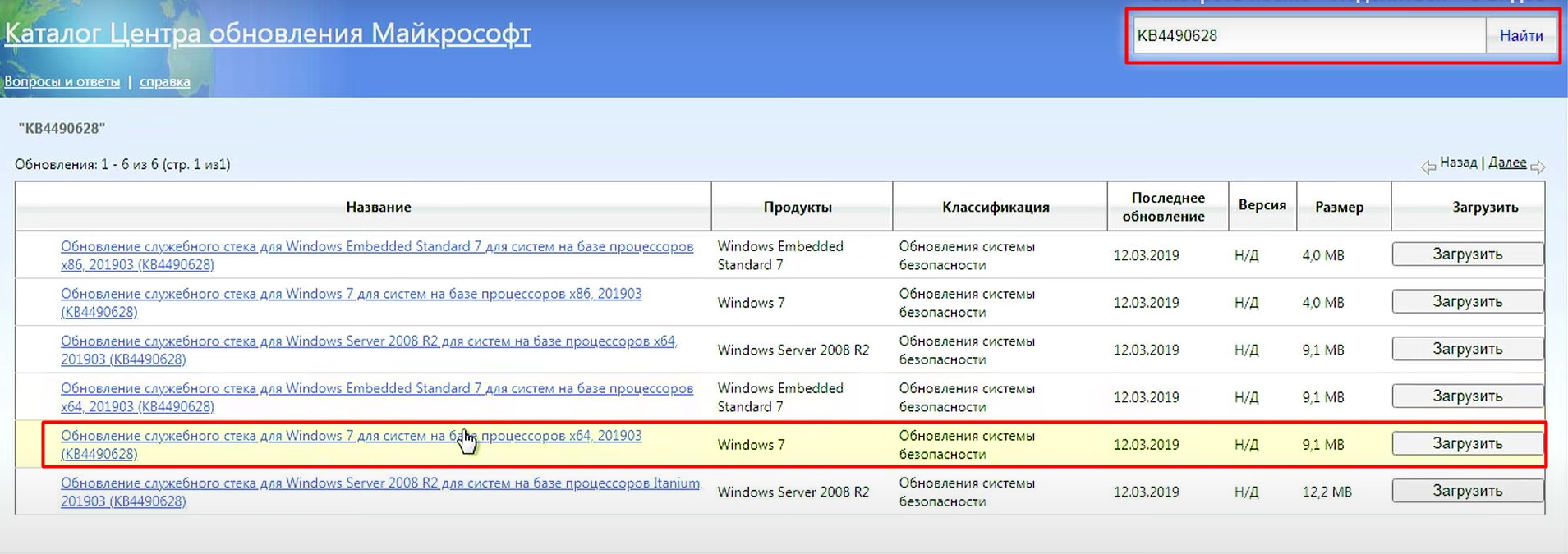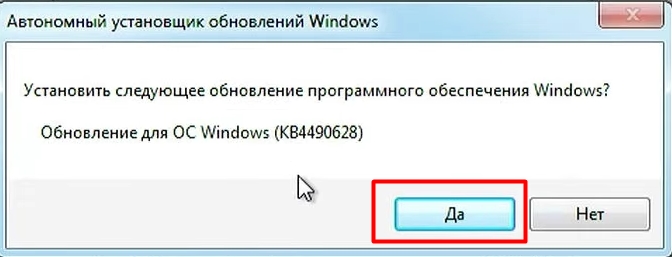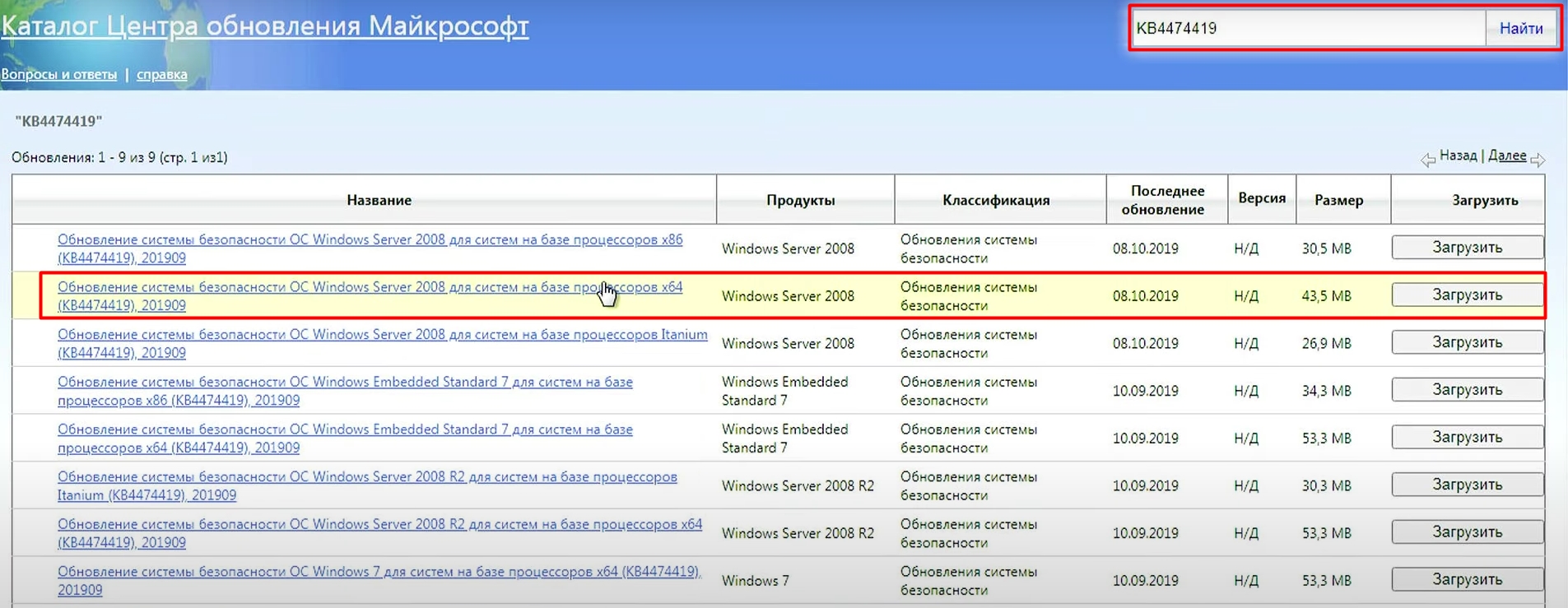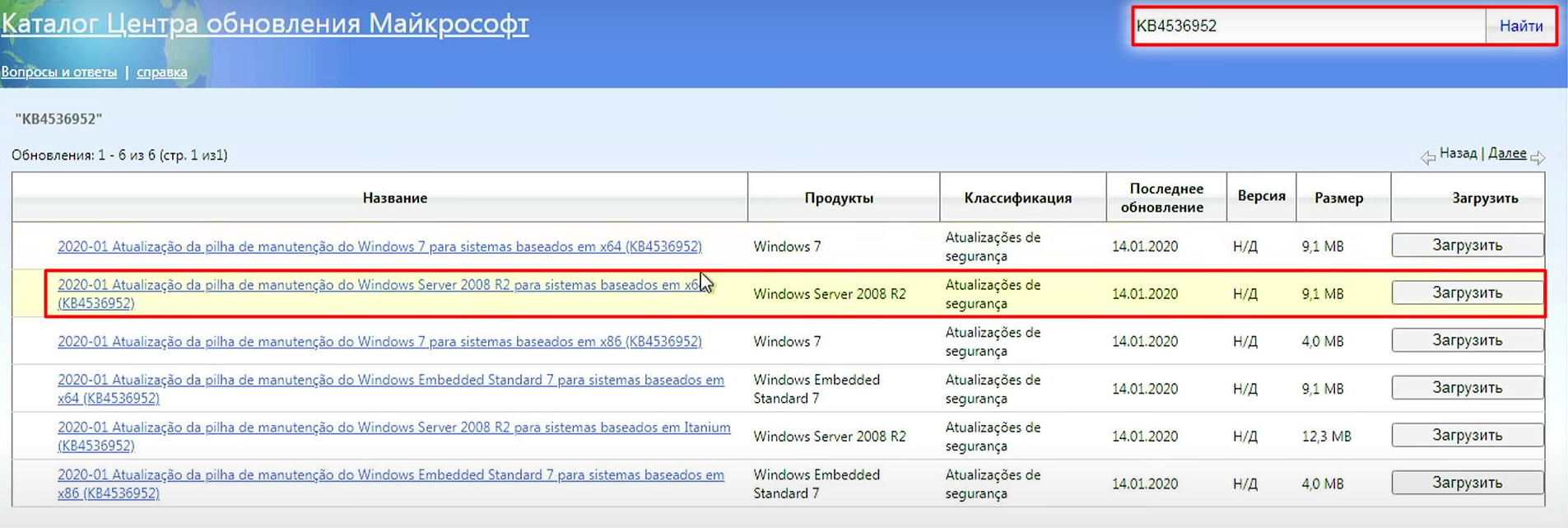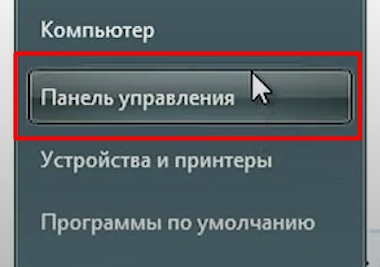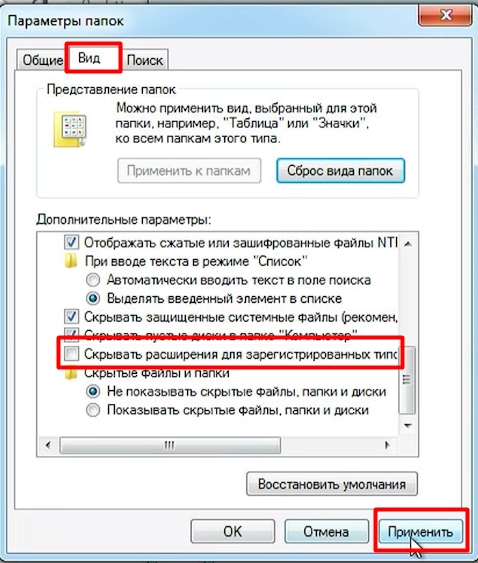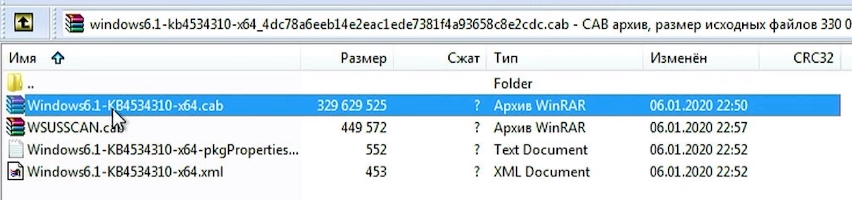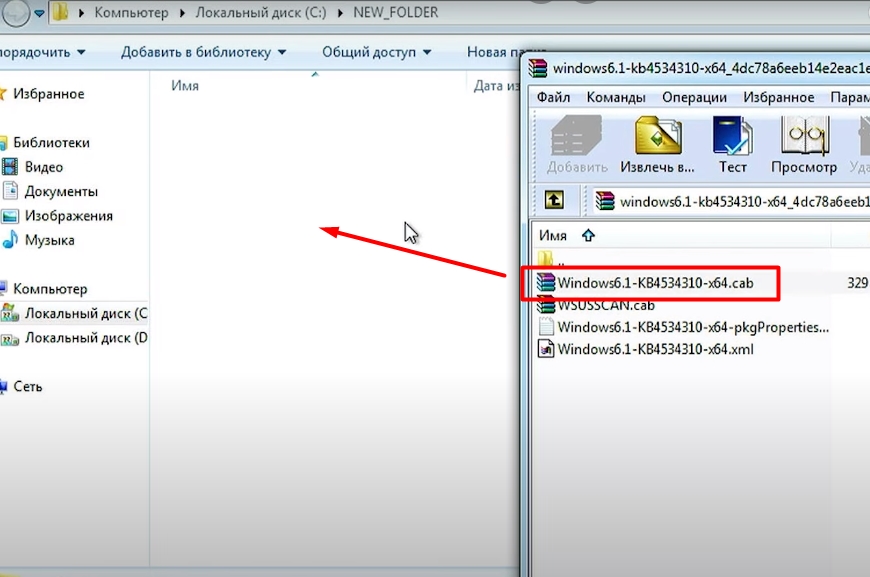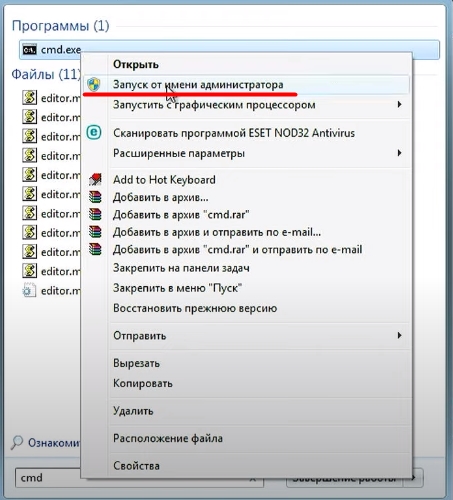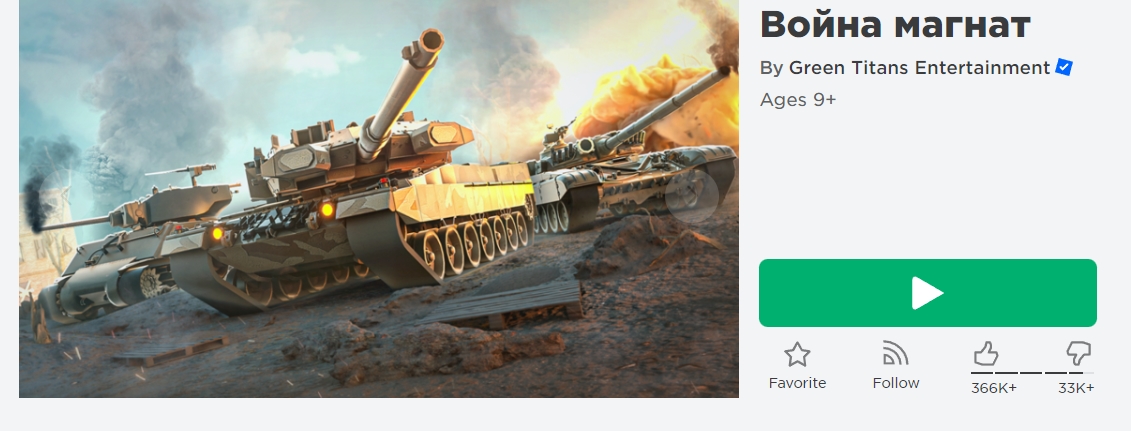Ошибка kb4534310 связана с переходом Роблокс исключительно на 64 битную версию игры и отказом корпорации Microsoft от обновления операционной системы Windows 7. При этом даже если у Вас установлена 64 битная операционная система Windows 7, вы так же можете получить данную ошибку. В этой статье рассмотрим действенный способ исправления ошибки kb4534310 для Windows 7.
Самым эффективным способом исправления ошибки kb4534310 является обновление операционной системы до Windows 10, но если у Вас нет такой возможности вам необходимо скачать и установить несколько пакетов обновлений из Центра обновлений Майкрософт.
1. Переходим в Центр обновлений Майкрософт и вводим в поисковую строку название пакета KB4490628 и скачиваем его для своей версии операционной системы (x86 или x64 bit).
2. Устанавливаем скачанный пакет запустив «Автономный установщик обновлений Windows»
3. Вводим в поисковую строку название следующего пакета KB4474419, скачиваем его для своей версии операционной системы (x86 или x64 bit) и устанавливаем как и предыдущий.
4. Вводим в поисковую строку название третьего пакета KB4536952, скачиваем его для своей версии операционной системы (x86 или x64 bit) и устанавливаем как и предыдущий.
5. Вводим в поисковую строку название 4-го пакета KB4534310 и скачиваем его для своей версии операционной системы (x86 или x64 bit) НЕ УСТАНАВЛИВАЕМ КАК ПРЕДЫДУЩИЕ
6. Вам необходимо изменить расширение скачанного пакета KB4534310 с .msu на .cab.
- Если у Вас не видно расширение при его переименовании (как на скриншоте ниже) читайте пункты 7-10
- Если расширение есть или вы сами знаете как его изменить (например через Total Commander) переходите к пункту 11
7. Что бы видеть расширения файлов, необходимо открыть меню «Пуск» и зайти в «Панель управления»
8. Найдите в «Панели управления» раздел «Параметры папок» и перейдите в него
9. Откройте вкладку «Вид» и снимите галочку с пункта «Скрывать расширения для зарегистрированных типов файлов» после чего нажмите применить.
10. Теперь при переименовании файла вы сможете изменить его расширение.
11. Измените расширение пакета KB4534310 с .msu на .cab.
12. Откройте полученный архив с расширением .cab двойным щелчком ЛКМ и найдите внутри него архив Windows6.1-KB4534310-x64.cab
13. Создайте на локальном диске С пустую папку с названием из латинских букв, как можно ближе к началу и перетащите архив Windows6.1-KB4534310-x64.cab в нее.
14. Запустите командную строку от имени администратора. Для этого откройте меню «Пуск» и введите в поисковой строке cmd
15. Запустите программу cmd.exe от имени администратора. Для этого нажмите на нее ПКМ и выберите соответствующий пункт.
16. Введите в открывшейся командной строке следующую команду
dism.exe /online /add-package /packagepath:»C:»путь к файлу с расширением *.cab
например
dism.exe /online /add-package /packagepath:»C:NEW_FOLDERWindows6.1-KB4474419-v3-x64.cab
где начиная с «C:NEW…«пропишите точный путь к архиву Windows6.1-KB4534310-x64.cab который вы ранее перетащили в новую папку. Нажмите Inter для выполнения команды и распаковки пакета.
17. Процедура может занять около 15 — 30 минут в зависимости от мощности вашего ПК. Дождитесь распаковки пакета и перезагрузите компьютер. После перезагрузки Вам высветиться экран с напоминанием о том корпорация Microsoft больше не поддерживает операционную систему Windows 7. Нажмите «Больше не напоминать» что бы не получать его в дальнейшем.
18. Зайдите на сайт Roblox.com и запустите любую игру Роблокс. Ошибка должна исчезнуть.
Видео инструкция
Корпорация Microsoft выпустила последние ежемесячные пакеты обновлений для Windows 7 и Windows Server 2008 R2. Можно сказать, что заканчивается эпоха. Впрочем, не будем предаваться ностальгии, а поговорим о классических для последних обновлений Windows 7 проблемах с установкой.
На страницах с описанием KB4534310 и KB4534314 корпорация Microsoft предупреждает, что пользователям необходимо ознакомиться с разделом, в котором описываются процедуры, которые необходимо выполнить до установки вышеуказанных обновлений.
Этот раздел содержит информацию о причине, по которой установка обновлений для Windows 7 и Windows Server 2008 R2 в последнее время затруднена. Связано это с тем, что с недавних пор корпорация Microsoft подписывает новые обновления для этих операционных систем только при помощи алгоритма SHA-2.
Перед установкой KB4534310 и KB4534314 необходимо установить KB4490628 и KB4474419. Кроме этих обновлений я также рекомендую установить KB3133977.
Кроме того, после установки KB4534310 или KB4534314 корпорация Microsoft также рекомендует установить обновление служебного стека (KB4536952).
Напомним, что поддержка Windows 7 заканчивается не для всех. После 14 января 2020 года патчи всё так же продолжат выходить, но только для обладателей специального ключа.
upd: Сразу после выхода данных обновлений от установивших начали поступать сообщения об интересном баге с чёрным фоном рабочего стола.
↑

Ошибка Roblox kb4534310 очень разочаровывает многих игроков по всему миру, и в этой статье мы покажем вам, как ее исправить!
Roblox это игра-песочница, которая позволяет игрокам создавать свои собственные виртуальные миры и делиться ими.
Движок игры построен на языке программирования Lua, что позволяет пользователям создавать собственные сценарии и игровые механики.
Однако некоторые ошибки делают игру неиграбельной и разочаровывают игроков. Это руководство будет посвящено Roblox ошибка kb4534310.

Эта ошибка возникает в операционных системах Windows 7. Существует несколько причин, по которым ошибка KB4534310 может возникнуть в Windows 7.

Усильте и зарядите энергией свои чувства с помощью лучших товаров для здоровья геймеров на ГЛИЧ. Используйте наш промокод ‘GMVTHub’ сегодня со скидкой 10%!
Одной из самых распространенных причин является наличие поврежденных системных файлов или неполная установка предыдущих обновлений.
Однако, скорее всего, это связано с тем, что ваша операционная система устарела, и лучшее решение — обновить компьютер до Windows 10. Есть еще одна вещь, в которой вы можете попробовать.
- См. также: Как играть в Roblox в веб-браузере?
Ниже вы найдете решение для вашего исправления:
- Перейдите в Страница каталога Центра обновления Майкрософт. (Пожалуйста, не загружайте его со сторонних веб-сайтов)
- Загрузить и установить «KB4490628, «»KB4474419» и «KB4536952». (Введите их в поле поиска по очереди, скачайте подходящие версии и запустите установщик)
- После установки этих трех вернитесь к Microsoft Обновить страницу каталога.
- Тип «KB4534310»В окне поиска.
- Скачать подходящая версия для PC. (Либо x86, либо x64)
- Измените расширение файлов с МГУ в САВ.
- Выписка файл в новую папку.
- Нажмите Windows значок в левом нижнем углу экрана и введите «CMD«.
- Щелкните правой кнопкой мыши по CMD и запустить это как администратор.
- Введите команду и нажмите Enter: «dism/online/add-package/packagepath:”{UNZIP_FOLDER_PATH}{cab FILE_NAME}”; пример: dism/online/add-package/packagepath:»C:NEW_FOLDERWindows6.1-KB4474419-v3-x64.cab
- Restart ваш компьютер.
- Перейдите на CMD и введите «SystemInfo», чтобы убедиться, что он успешно установлен.
- Попробуйте открыть Roblox чтобы узнать, сработало ли это для вас!
Не забудьте установить первые патчи, упомянутые в руководстве выше.
Спасибо TwSamTw за советы по исправлению ошибки Roblox kb4534310, хотя их намерения были примерно такими. Apex Legends!

Запуск средства устранения неполадок Windows Update
Во-вторых, вы также можете попробовать запустить средство устранения неполадок Центра обновления Windows.
Этот инструмент может автоматически обнаруживать и устранять проблемы, которые могут помешать установке обновлений Windows.
- Перейдите в Панель управления и нажмите «Решение Проблем«.
- Нажмите на «Система и безопасность.
- Нажмите на «Центр обновления Windows» под «Система и безопасность.
- Следуйте инструкции предоставлено аварийный монтер.

Наблюдения и советы этой статьи мы подготовили на основании опыта команды Logitech G502 X-линейка предлагает новый способ игры с инновационными гибридными переключателями для скорости, точности и легкости.
Ошибка «Ваша система Windows 7 слишком устарела»
Ошибка Roblox KB4534310 возникает в основном из-за того, что ваша система устарела. Более ранние версии Windows, например Windows 7, могут иметь проблемы с безопасностью.
Windows разрабатывает новые технологии для своих новых операционных систем и делает их более безопасными.
Если вы являетесь пользователем Windows 7, возможно, вы столкнулись с сообщением об ошибке «Ваша система Windows 7 слишком устарела».
Это сообщение обычно отображается, когда вы пытаетесь установить новое программное обеспечение или запустить программу.
Сообщение об ошибке указывает на то, что ваша система несовместима с программным обеспечением или программой, которую вы пытаетесь установить или запустить. В этом случае, Roblox.
Не помогло: что делать?
Что ж, ваш лучший шанс — обновить свой компьютер до Windows 10. Если ваш компьютер не поддерживает Windows 10, убедитесь, что вы сделали все, что указано выше.
Пожалуйста, не забудьте установить первые три обновления, прежде чем искать исправить ошибку Roblox kb4534310.
Интересно, что некоторые игроки на какое-то время прекращали играть, а когда возвращались, чтобы попробовать снова, это чудесным образом срабатывало. Конечно, технически это не «решение».
См. также
- Roblox
Онур Демиркол
Просто энтузиаст киберспорта из Турции, который за свою карьеру написал более 1500 статей и взял интервью у многих высококлассных игроков. Он все еще пытается получить степень в области визуального коммуникационного дизайна, и, надеюсь, когда-нибудь в ближайшие годы он ее получит.
Загрузка…
Why did I get error KB4534310?
Windows Update continous fails to search for Updates or cannot install them. The source of this problem could be various things as
> Windows Registry
> Windows Filesystem
> Internet access
> Windows Update service
> File corruption
> Misconfiguration
> Adware
> Virus and Malware
However, if you’re technically savvy, you can try the steps below:
1. Click Start and start typing on your keyboard for «services.msc»
2. In your search results «services.msc» should show up. Open it with a click.
3. A new windows will open containing all Windows services on your system.
4. Search for «Windows Update»
5. Right-click the «Windows Update» and then click Stop.
We will now clean the Windows Update temporary cache folder:
1. Hold your windows-key pressed and hit «R» key simultanous.
2. A small new windows will appear.
3. Type %windir%SoftwareDistributionDataStore in this new window and click OK.
4. This will open Windows Explorer on the correct location.
5. Delete all contents of this folder. (Hint: Use Ctrl + A to select all files and folders)
Now we will start the Windows Update Service again:
1. Switch back to the windows Services.
2. Locate Windows Update.
3. Right-click on it and choose Start.
If the problem still persists, you can run the System File Checker (SFC) utility. This handy in-built tool will check your filesystem.
1. Click Start and start typing on your keyboard for «cmd».
2. In your search results cmd should show up with an black icon.
3. Right-click it and select Run as administrator.
4. If you are prompted for the admin password, enter the password and click OK.
5. A new completely black windwos will open. You can type commands directly into this window.
6. Type sfc/scannow and press Enter.
7. This process will take a long time. You can minimize this black windows and work on.
Come back to the black window after a time and check if the process finished.
As soon as the SFC process finished, restart your computer. After the restart you search for Updates again.
You are still facing the same issue?
1. Restart your computer.
Next thing is to clean Windows Update download path. These steps are only for expirienced user! If you mess up your computer with Regedit, you could loose your files! Take care or use a professional tool to investiagte your computer.
1. Hold your windows-key pressed and hit «R» key simultanous.
2. A small new windows will appear.
3. Type regedit in this new windows and hit Enter.
4. In the new windows you have a navigation on the left side. Use it to navigate to
HKEY_LOCAL_MACHINESOFTWAREPoliciesMicrosoftWindowsWindowsUpdate
5. Once you found it, search for WUServer and WIStatusServer in the right hand pane.
6. If they are not listet we cannot clean the download path. Othwerwise delete both.
7. Restart your computer.
Try to search for new Updates again.
You are still facing this issue? I think this is not an usual problem and your computer should be checked by professional.
Try to look for a solution here or search further in the search box below.
Advanced information
The following Windows verisons are affected by this error:
> Windows Vista
> Windows 7
> Windows 8
> Windows 8.1
> Windows 10
> Windows 10 Redstone 2
> Windows 10 Creators Update
> Windows Server 2008 R2
> Windows Server 2012
> Windows Server 2016
Update Windows KB4539602 Server Nutzer update Installation nicht unter BootProbleme einem schwarzen released KB4539601 KB4474419